기본 모델링 교체목표
외부 3D 모델링 파일을 가져와서 플레이어와 에너미의 외형으로 적용
구현 순서
- 외부 3D 모델링 파일을 언리얼 프로젝트로 가져오기
- 모델링의 머티리얼을 언리얼 엔진에 맞게 설정
- 큐브 메시를 새로 가져온 모델링으로 교체
1. 외부 모델링 파일 가져오기
3D 모델링 아티스트들이 제작한 모델링 파일을 언리얼 프로젝트에 가져와서 사용 가능합니다. 모델링 데이터 뿐만이 아니라 애니메이션, 이펙트 데이터 등도 외부에서 가져올 수 있습니다.

모델러가 모델링 제작 시 방향과 크기를 언리얼 엔진에 맞춰서 작업하지 않았다면 언리얼 프로젝트로 가져왔을 때 방향이 틀어져있거나 중심 위치(Pivot)이 어긋나 있을 수 있습니다.
Transform 속성에서 Translation(위치)과 Rotation(회전)을 조정해서 위치가 어긋나지 않도록 조정해줄 수 있습니다.
모델링의 크기도 원본의 사이즈가 너무 크거나 작으면 Uniform Scale 값을 줄이거나 늘려서 적절하게 조절 가능합니다
외부 3D 모델링 프로그램의 좌표계와 언리얼 엔진의 좌표계가 다른 경우도 있습니다.
Miscellaneous 속성은 이럴 때 Force Front XAxis를 이용하여 모델링의 X축이 전방 축이 되도록 재조정하거나 Convert Scene Unitr 항목을 이용하여 모데링 파일의 위치와 크기 단위를 센티미터 단위로 변환할 수 있습니다.
모델링의 텍스처
FBX 임포트 시 모델러가 텍스처를 FBX 파일에 포함했는지 안 했는지에 따라 별도로 텍스처 설정을 해주어야 할 수 있습니다.
2. 머티리얼 설정하기
보통은 설정할 머티리얼 변수 이름에 맞게 파일 이름을 명명합니다. ex) Spaceship_New_UV_BaseColor ex) Spaceship_New_UV_Emissive
Base Color
기본적인 색상, 해당 액터가 외부의 빛을 받았을 때 빛의 세기나 각도에 따라 밝아지거나 어두워질 수 있음.
Emissive
액터 고유의 컬러, 빛의 영향을 받지 않습니다.(자체 발광 색상)
Normal
표면의 방향 벡터를 색상으로 표현한 것으로서 빛을 받는 각도를 미리 계산해서 텍스처에 그려놓은 것입니다. Normal에서 계산된 값에 의해 명암 차이가 나면서 입체감이 있는 것처럼 보이게 합니다.
노멀 맵을 사용하면 모델링 자체의 굴곡을 모두 폴리곤으로 직접 구현하지 않고도 입체감을 표현할 수 있어서 최적화에 큰 도움이 됩니다.
텍스처에서 파란색이 진할수록 빛을 수직으로 마주 보는 부분이고 파란색이 옅을수록 빛과의 각도가 90도에 가깝습니다.
Occlusion/Roughness/Matalic
앞의 세가지 텍스처와 달리 해당 텍스처의 경우에는 R 채널, G 채널, B 채널이 각각 다른 효과를 표현합니다.
R채널 출력 핀이 Ambient Occlusion 효과를 나타냅니다. 머티리얼 노드를 보면 Ambient Occlusion(차폐광) 이라는 입력 핀이 존재합니다. 주변 물체들에 가려지면서 생기는 틈새 그림자 표현으로 생각하면 됩니다. 물건들을 쌓아보면 사이 사이가 상호 간 그림자로 인해 더 어둡게 보이는 것과 G 채널 출력 핀이 Roughness 입력 핀에 연결됩니다.
Roughness 속성은 표면의 거칠기 정도를 나타내고, 값이 클수록 표면이 매끄럽게 표시되고, 반대로 값이 작을수록 표면이 거칠게 표시됩니다.
마지막으로 B 채널의 출력 핀을 드래그해서 Metallic 입력 핀에 연결하여 줍니다. Metallic 속성은 빛의 반사력을 의미합니다. 즉, Metallic 속성의 값이 크면 표면에 닿은 빛의 반사량이 커져서 마치 금속 같은 느낌이 표현되고, 값이 작아지면 빛의 반사량이 적어져서 나무나 천 재질처럼 표현됩니다.
머티리얼 설정이 완료된 모습

3. 스태틱 메시 교체하기
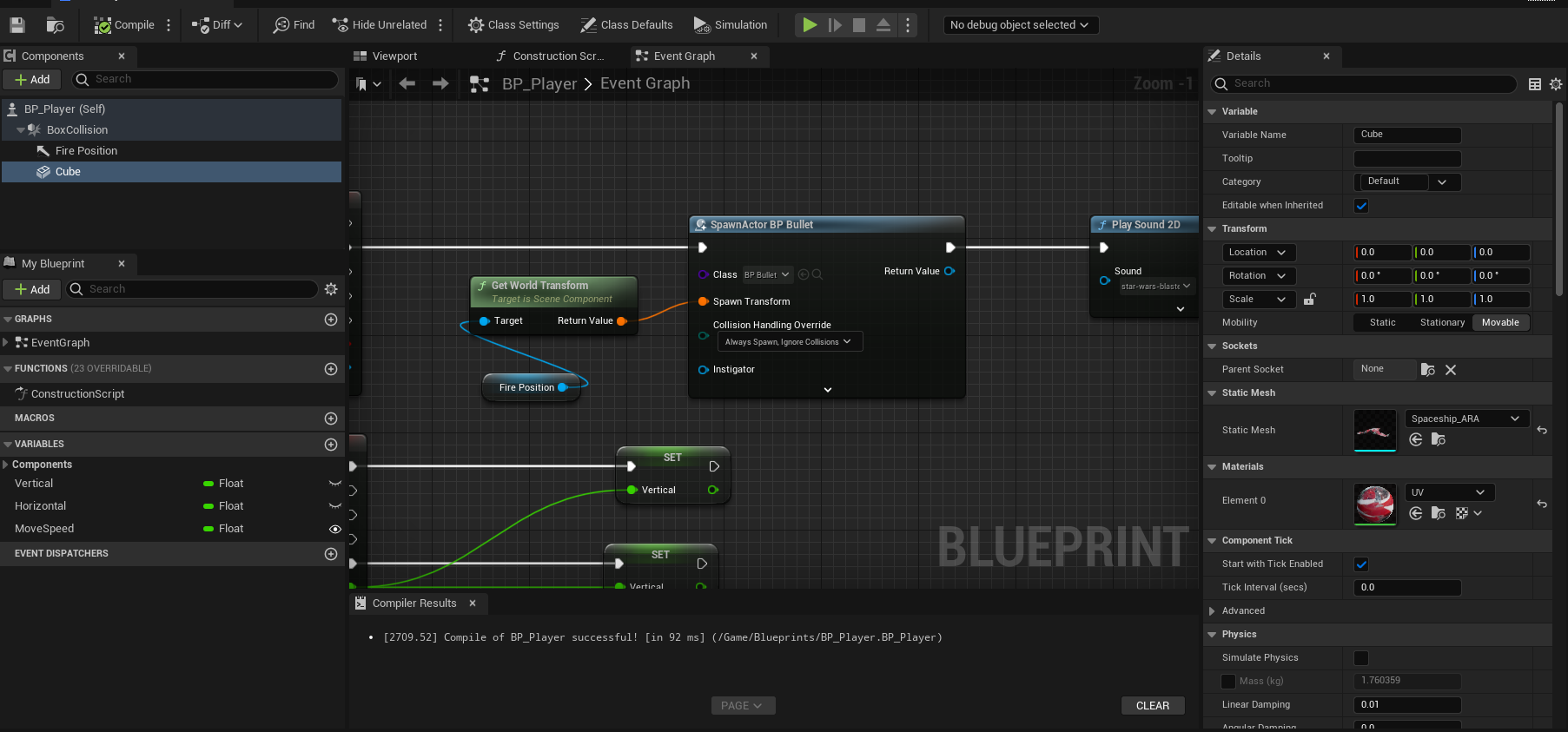
Static Mesh를 변경 ⇒ 모델링 파일로 스태틱 메시를 변경
Materials를 변경 ⇒ Texture를 설정한 Materials로 변경
모델링의 크기 및 각도 조절

- 크기를 8배 조정
- 배경에서 위를 보고 전진하므로 X축 90도, Z축 90도 회전
참고
인생 언리얼 5 프로젝트 1권을 실습하고 작성한 글입니다.
'Unreal' 카테고리의 다른 글
| UE - 프로젝트 베타 타입 최고 점수 표시 및 제작 (0) | 2024.09.28 |
|---|---|
| UE - 프로젝트 알파 타입 - UI 제작하기 (1) | 2024.09.21 |
| UE - 프로젝트 프로토 타입 - 슈팅 프로젝트(배경 스크롤) (0) | 2024.09.07 |
| UE - 프로젝트 프로토 타입 - 슈팅 프로젝트(충돌 처리) (0) | 2024.08.31 |
| UE - 프로젝트 프로토 타입 - 슈팅 프로젝트(총알 생성 및 적 제작) (0) | 2024.08.24 |



